Obs!: Vi vill kunna erbjuda dig bästa möjliga supportinnehåll så fort som möjligt och på ditt språk. Den här sidan har översatts med hjälp av automatiserad översättning och kan innehålla grammatiska fel eller andra felaktigheter. Vår avsikt är att den här informationen ska vara användbar för dig. Vill du berätta för oss om informationen är till hjälp längst ned på sidan? Här är artikeln på engelska som referens.
Använd den här Outlook-nyhetsbrevsmall som den är eller anpassa den så att den passar dina behov och smak.
Ändra teckensnitt
Om du vill ändra teckensnittet i hela nyhetsbrevet, markera Ctrl + A Markera alla element på mallen. Välj Formatera Text, och välj sedan ett teckensnitt från teckensnittsmenyn.
Om du vill ändra enskilda text, drar du markören för att markera den text som du vill ändra. Välj Formatera Text, och välj sedan ett teckensnitt från teckensnittsmenyn.
Redigera text
Markera den text som du vill ändra och sedan skriva över text med ny kopia om du vill redigera befintlig text.
Klistra in text från ett annat dokument
-
Kopiera text från andra dokument.
-
Dra markören om du vill markera den text som du vill ändra i nyhetsbrevet.
-
Välj Formatera Text > klickar du på nedpilen under Klistra in > Markera Behåll endast Text.
Lägga till och redigera hyperlänkar
Lägga till en ny hyperlänk
-
Dra markören om du vill markera den text eller bild som du vill skapa en hyperlänk. Markera inte avståndet före eller efter den text du vill hyperlänk.
-
Välj Infoga > länk eller högerklicka på > länk.
-
Skriv eller klistra in Webbadressen i fältet adress och sedan på OK.
Du kan redigera en befintlig hyperlänk
-
Dra markören om du vill markera den hyperlänk som du vill ändra. Markera inte avståndet före eller efter texten för hyperlänkar.
-
Välj Infoga > länk eller högerklicka på > Redigera hyperlänk.
-
Göra ändringar i URL-Adressen i fältet adress om du vill ändra hyperlänken, och sedan på OK.
-
Ändra kopia i fältet Text som ska visas om du vill ändra hyperlänktexten och klicka sedan på OK.
Infoga en logotyp
-
Ändra storlek på två versioner av företagets logotyp: sidhuvud-logotypen får inte överstiga 400 bildpunkter och sidfot logotypen bör inte överstiga 100 bildpunkter.
-
Spara logotyperna på skrivbordet eller i en fil som du enkelt kan komma åt.
-
Klicka på platshållarlogotypen i mallen och välj Infoga > bilder.
-
Leta reda på företagets logotyp där du sparade den och välj sedan Infoga.
-
Om du vill ändra storlek på logotypen, håller du ned SKIFT -tangenten ned, och sedan placera markören på ett hörn av bilden och dra för att ändra storlek på den.
Ta bort ett avsnitt
-
Klicka var som helst i kopian av det avsnitt du vill ta bort.
-
När flera riktningar pilen visas i det övre vänstra hörnet i avsnittet, klicka på den.
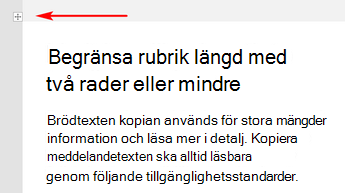
-
Klicka på Ta bort > Ta bort rader eller Ta bort tabell.
Lägga till avsnitt rader
-
Klicka någonstans i den vänstra kolumnen på raden som du vill duplicera kopieringsområdet.
-
När flera riktningar pilen visas i det övre vänstra hörnet i avsnittet klickar du på den för att markera avsnittet. Om raden har 2 eller fler kolumner, håll ned SKIFT -tangenten och markera på HÖGERPIL för att markera hela raden.
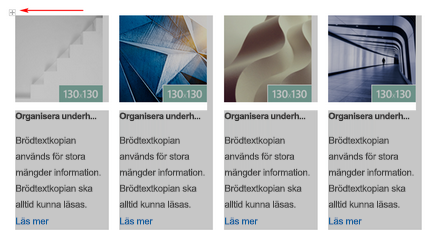
-
När hela raden har markerats, markera meddelande > Kopiera eller Ctrl-C.
-
Välj på RETUR för att skapa en ny rad och sedan Klistra in eller Ctrl + V.
Redigera bilder
-
Ändra storlek på bilderna som du vill använda enligt de dimensioner som anges i mallen. Spara bilderna på skrivbordet eller i en fil som du enkelt kan komma åt.
-
Klicka på en bild i mallen och välj Infoga > bilder.
-
Leta upp bilden där du sparade den och välj sedan Infoga.










